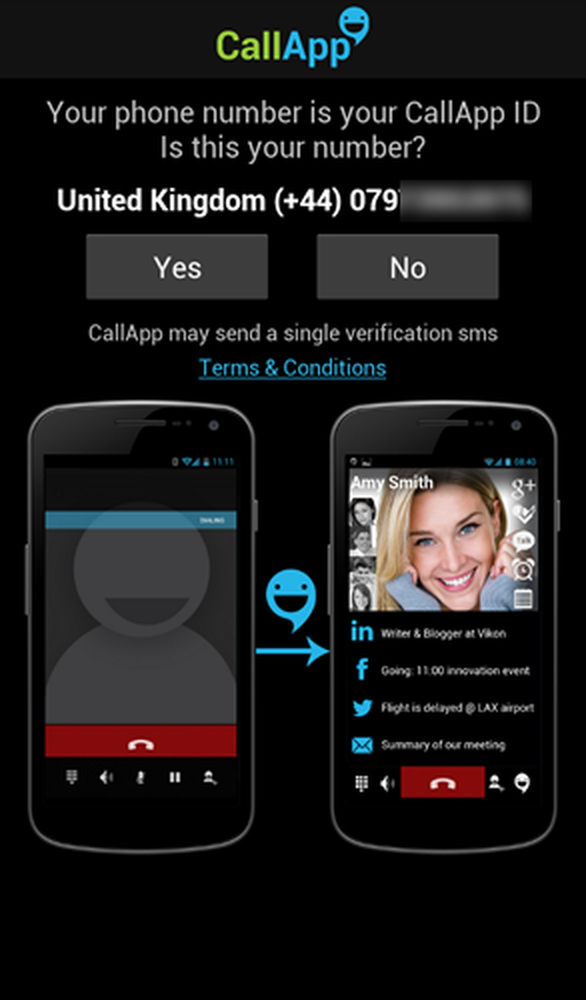CAM-software controleert uw pc en zorgt ervoor dat deze optimaal blijft werken
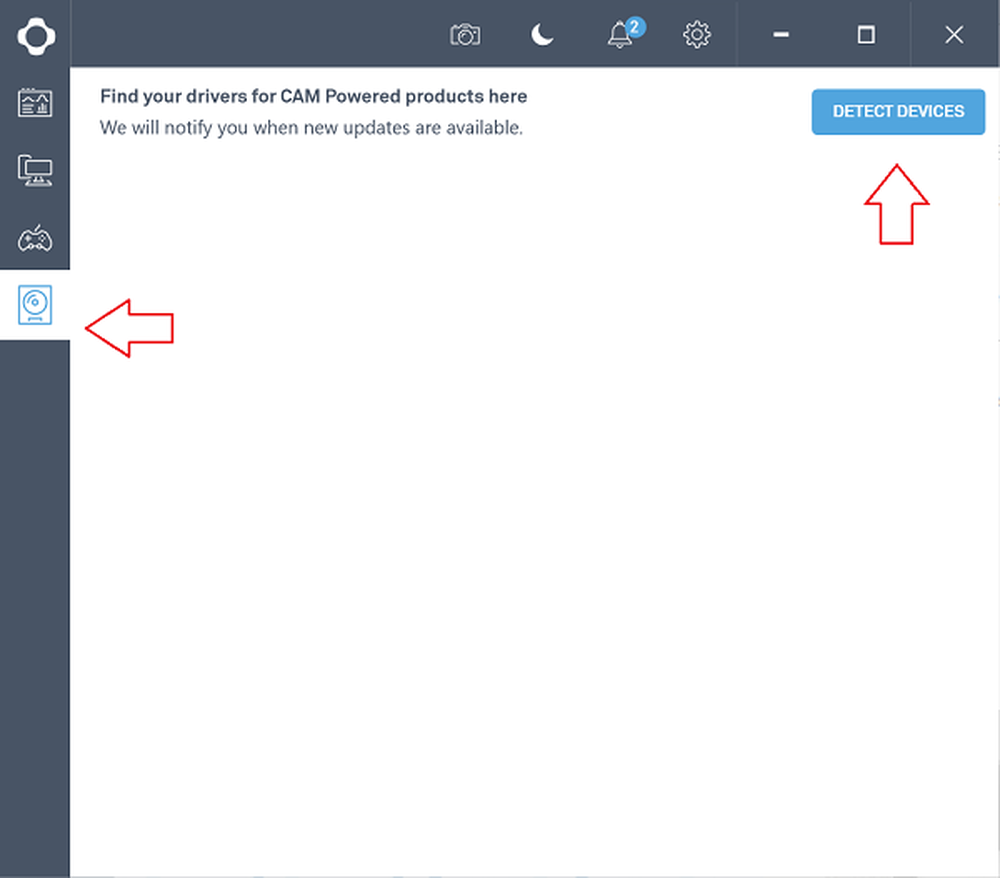
Als een game-liefhebber bent u altijd op zoek naar manieren om de prestaties van uw pc te optimaliseren om er maximaal van te profiteren. Als zodanig bouwt, test en bewaak je voortdurend je apparaat. Zonder het te weten, wordt dit een nooit eindigende oefening. Niet meer! Controleren cAM, een gratis PC monitoring tool door NZXT. CAM is een allesomvattende tool voor uw Windows-pc om de temperatuur van de belangrijkste componenten bij te houden, GPU's te overklokken en FPS in het spel weer te geven. Het bewaakt en registreert uw frequentie en FPS-gegevens.
CAM is een gratis pc-monitoringtool
CAM is een gratis Windows-software die u kunt gebruiken voor FPS-bewaking en pc-bewaking in het algemeen. Het hulpprogramma verschilt van de eerdere iteraties op een manier dat de interface opnieuw is ontworpen om de gebruikerservaring te stroomlijnen. Ook zijn er weinig aanpassingen gedaan aan de backend, zodat de meeste gebruikers aanzienlijk minder CPU gebruiken, slechts 1% en 120 MB RAM!
Het hoofddashboard biedt een nieuwe, overzichtelijke basisweergave die u alle belangrijke statistieken vooraf toont met een duidelijke en gemakkelijk te lezen lay-out. Je vindt het tabblad Build, Games and Devices naast het Dashboard.
Als u zich in de 'Basisweergave' bevindt, kunt u overschakelen naar de gastmodus om te voorkomen dat u zich aanmeldt, maar u hebt dan geen toegang tot de historische gegevens die zijn opgeslagen in de CAM-cloud. Als je het niet erg vindt, ga dan verder!
In eerste instantie wordt u begroet met een scherm met uw Desktop-specificaties, zoals te zien in de onderstaande schermafbeelding.

Druk op 'Laten we duiken' om over te schakelen naar Dashboard van het programma. Hier heeft u toegang tot alle opties om snel en eenvoudig de vitale functies van uw pc te controleren. U kunt bijvoorbeeld de FPS-statistieken van uw bureaublad bekijken voor de laatste spelsessie. Het enige wat u hoeft te doen is CAM FPS-overlay inschakelen. Klik hiervoor op het pictogram 'Instellingen', kies 'FPS-overlay' en klik op 'CAM-overlay inschakelen'.

Op dezelfde manier kunt u de gewenste grootte van de 'Lettertypen' kiezen. Er worden standaard vier lettergroottes aangeboden,
- Klein
- Medium
- Groot
- X-large
Een goede functie van dit programma is dat u het lettertype met resolutie kunt schalen. Wat betekent dit? Zelfs als u de resolutie wijzigt, blijft de lettergrootte hetzelfde. d.w.z. het verandert niet, zelfs wanneer de resolutie van het scherm wordt gewijzigd.
Door over te schakelen naar 'Geavanceerd' tabblad (net naast 'Basisweergave') kunt u vitale statistieken van uw pc in een oogopslag bekijken. U kunt het gebruik controleren voor het volgende,
- processor
- moederbord
- RAM
- Storage Drive

Met het tabblad 'Games' kan een gebruiker zijn spelprestaties opslaan in de cloud. Dit is handig omdat het de gebruiker toestaat om uitvoeringen te bekijken en te vergelijken voor de meest en recent gespeelde games. CAM kan gameprestatiegegevens vastleggen en opslaan in de cloud om u inzicht te geven in de prestaties van uw meest gespeelde games. Om al deze CAM te kunnen gebruiken, moet je worden gesynchroniseerd met een online account. Daarom moet je eerst inloggen.
Voor een optimale overlay-ervaring kunt u DirectX End-User Runtime installeren
De nieuwste versie voegt nieuwe functies toe. Een voorbeeld: de knop 'Detect Devices' is toegevoegd onder het gedeelte 'Devices Pages' voor gebruikers die problemen hebben om hun door CAM gevoede apparaten niet te kunnen gebruiken. Om deze functie te gebruiken,
Ga naar het tabblad Apparaten en klik vervolgens op Apparaten detecteren, wacht tot de laadbalk is voltooid. De resultaten worden direct weergegeven.